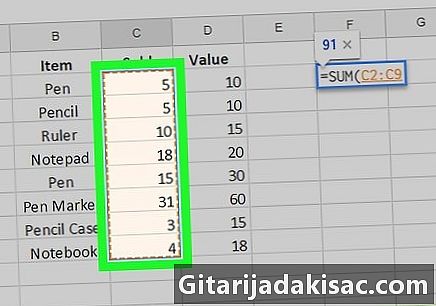
Indhold
Denne artikel er skrevet i samarbejde med vores redaktører og kvalificerede forskere for at garantere nøjagtigheden og fuldstændigheden af indholdet.s indholdsstyringsteam undersøger omhyggeligt redaktionelteamets arbejde for at sikre, at hvert element overholder vores høje kvalitetsstandarder.
Google Docs-kontorpakken er meget nyttig og behøver ikke at rødme overfor disse konkurrenter, hvoraf nogle har lagt grundlaget for disse computerværktøjer. Google Sheets-regnearket, som er tilgængeligt direkte på Internettet, giver dig mulighed for at udføre mange operationer, såsom at integrere data fra en kolonne i en formel.
etaper
-

6 Forenkle dit arbejde. Du kan udføre det samme job mere enkelt og med kun 2 klik, hvis du vil, at formlen skal tage højde for et stort antal celler i en kolonne, snarere end at skulle gå ned til den sidste celle i kolonnen.- Klik i den første celle i kolonnen.
- Vælg bogstavet i kolonnen.
- Det er forbi! Du har taget hensyn til alle cellerne i kolonnen i din formel.